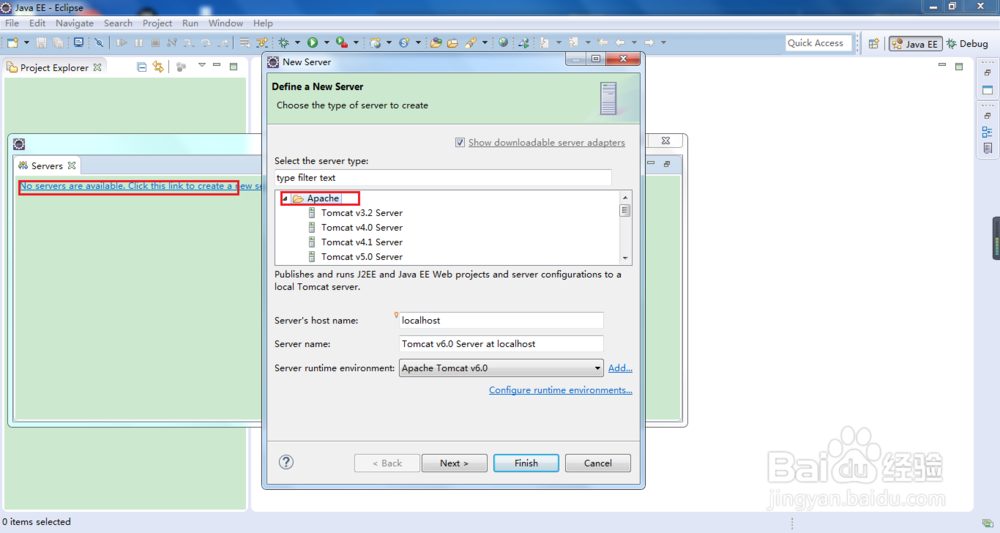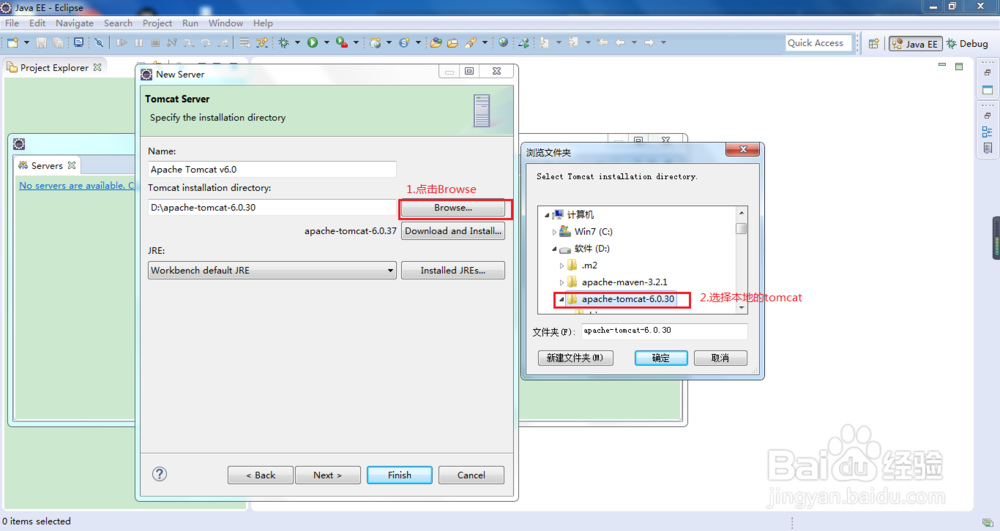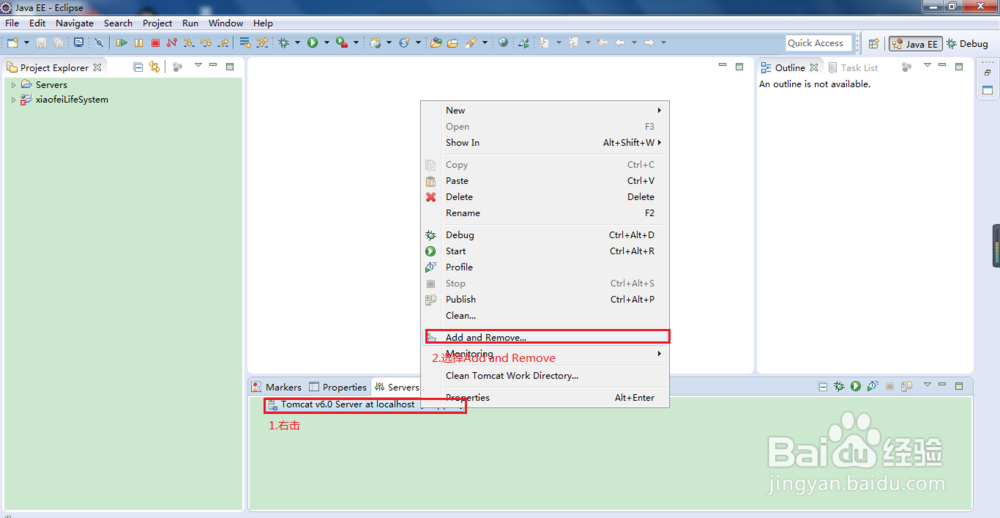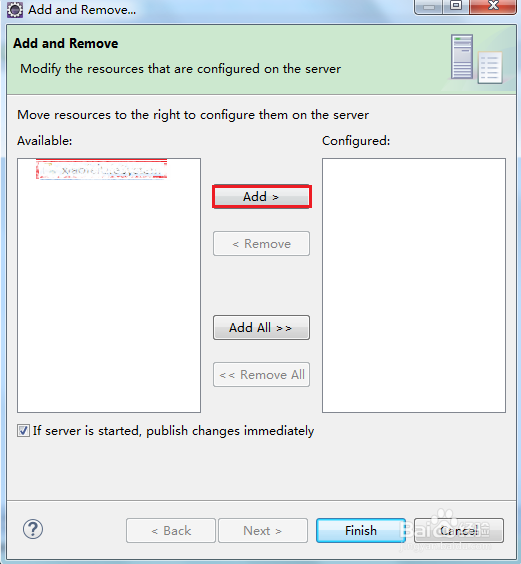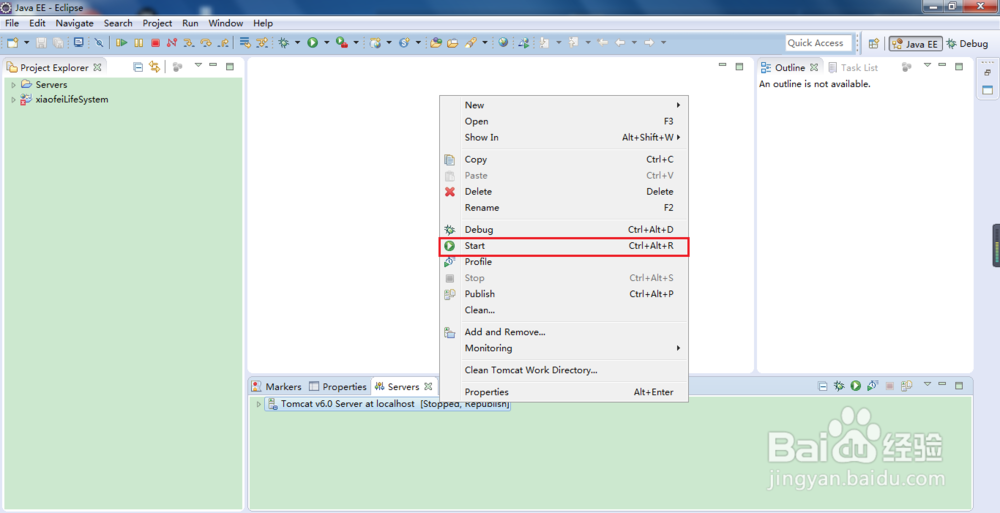Eclipse如何安装tomcat插件以及发布项目
1、打开Eclipse软件,在菜单栏中找到Window下面找到Show View中的Servers。如图所示
2、点击No servers 进入New Server界面,找到Apache选择对应版本的tomcat。点击Next。
3、如图所示,点击Browse选择本地tomcat,点击finish。这样tomcat插件就安装成功了
4、在菜单栏中找到Window下面找到Show View中的Servers。如图,右击选择Add And Remove,进行添加项目
5、选中你要发布的项目名,点击add,进行添加,点击finish。
6、点击start,进行发布项目。
声明:本网站引用、摘录或转载内容仅供网站访问者交流或参考,不代表本站立场,如存在版权或非法内容,请联系站长删除,联系邮箱:site.kefu@qq.com。
阅读量:66
阅读量:24
阅读量:33
阅读量:50
阅读量:23